Mac沒聲音送修前必看3方法,輕鬆自救讓喇叭回復正常!
發布時間:2019/02/18|最近更新:2022/05/30 | 174401
本文共1555字,閱讀時間約5分鐘
Mac沒聲音,就無法正常聽音樂、也不能順利透過軟體進行通話,真的好可惜!一旦遇到「喇叭變啞巴」的狀況,在送修前很多人會先試著自行修復喇叭功能,接下來讓Dr.A告訴你 Mac喇叭壞掉的原因與3個自救方法!
為什麼Mac沒聲音?喇叭故障的2大原因看這裡!

1.喇叭零件受潮
如果不小心翻倒飲料,水或液體潑灑到Mac機殼上,液體就可能沿著喇叭的出音孔流入內部零件中。零組件受潮,線路接觸不良就可能造成Mac沒聲音的狀況!像MacBook Air(2018)喇叭位於鍵盤兩側,平常操作時也需留意進水的風險。
處理建議:在進水當下先將Mac關機,並盡快送修;如果是在進水後一段時間發現Mac沒聲音,為讓喇叭回復正常,同時避免水分造成電路板生鏽腐蝕,建議交由專人檢測找出問題並解決。
NG處理方式:左右搖晃意圖甩出Mac內的水分,這個動作反而會讓液體更深入Mac內,請避免這樣做。
2.軟體未更新
最新的系統版本能解決Mac大部分的軟體問題,並讓效能更加安全穩定。因此如果發現Mac沒聲音、或Mac喇叭壞掉,不妨查看自己的Mac是否已更新到最新版本。
更新路徑為:蘋果選單>選擇「系統偏好設定」>點選「軟體更新」>於可更新項目中點一下「立即更新」來安裝。
Mac喇叭壞掉了嗎?3招教你排除問題!
1.檢查Mac系統音訊設定並修復磁碟
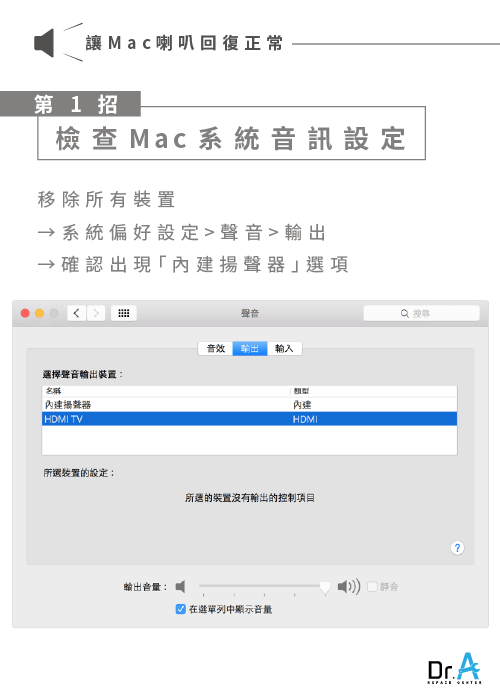
- Step1.移除所有外接音訊裝置與連接線
- Step2.系統偏好設定>聲音>輸出
- Step3.確認標籤頁是否出現「內建揚聲器」選項
若標籤頁沒有出現「內建揚聲器」的選項,代表 Mac未偵測到內建揚聲器的設定,不妨透過「磁碟工具程式」修復磁碟,步驟如下:
- Step1.選擇「蘋果」選單>重新開機
- Step2.按住Command和R鍵,直到畫面出現Apple標誌再放開按鍵
- Step3.點按「磁碟工具程式」>繼續
- Step4.選擇「檢視」>顯示所有裝置
- Step5.選取欲修復的磁碟並點選「修理工具」>執行,進行磁碟修復
按照以上步驟完成後,再試著播放音訊,確認是否已排除Mac沒聲音的狀況;另外有些用戶將耳機連接Mac使用,移除耳機後卻發現「輸出」的標籤頁中未自動換成「內建揚聲器」,而是一直顯示為「耳機」。遇到這樣的狀況,建議交給維修中心作進一步的檢測,像是 Dr.A提供免費檢測的服務,幫助找出Mac喇叭壞掉的原因,也提供進一步的維修,解決Mac喇叭壞掉的問題。
2.重置SMC
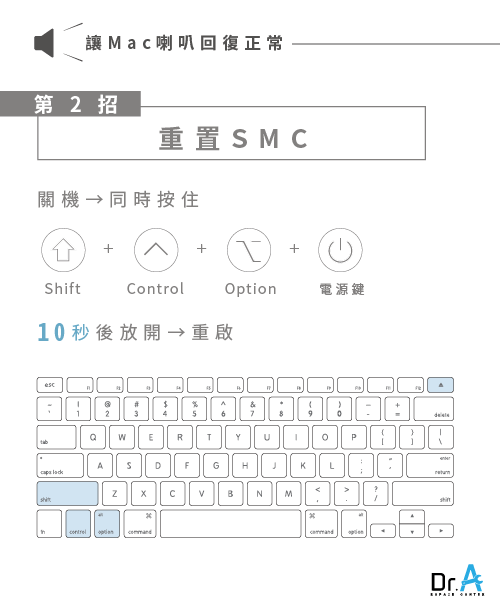
SMC是Mac內建的系統管理控制器,若Mac喇叭壞掉可以嘗試重置SMC來修復,步驟如下:
- Step1.將Mac關機
- Step2.同時按住Shift+Control+Option+電源鍵10秒後放開
- Step3.重啟Mac
3.重置NVRAM
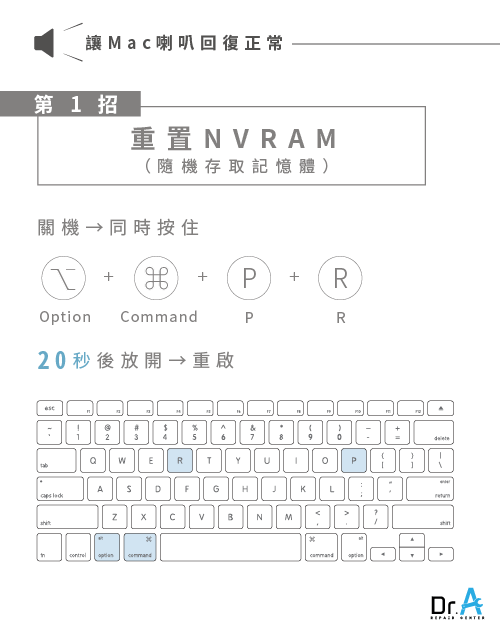
NVRAM是Mac內建的隨機存取記憶體,它能讓Mac快速記憶並儲存系統的偏好設定,例如音量、顯示器解析度等等。關於設定方面的異常,不妨重置NVRAM試著讓Mac喇叭回復正常,步驟如下:
- Step1.將Mac關機
- Step2.同時按住Option+Command+P+R鍵20秒後放開
- Step3.重啟Mac
Mac維修推薦Dr.A!10年以上維修經驗讓喇叭順利發聲!
你也曾遇過Mac沒聲音的問題嗎?有時並不一定是Mac喇叭壞掉,只要調整相關設定就能讓喇叭恢復正常功能,因此不妨按照以上提到的方法來自行修復喇叭。但如果喇叭還是無法順利運作,建議交給專人幫你處理!像Dr.A團隊已有10年以上的維修經驗,對於Mac喇叭各種異常的解決方法都了然於心;手法相當熟練,運用專門的工具拆機後,將喇叭模組換新,讓你可順利使用Mac喇叭播放喜歡的音樂,或進行視訊或電話會議。你目前正處於Mac喇叭壞掉的困境中嗎?點我聯繫Mac維修推薦團隊Dr.A到府維修,或預約蒞臨北中南門市,重獲喇叭的理想功能!
3C維修相關問答
Q1 : 按鈕故障,難以觸發功能是為什麼?
蘋果手機、平板機身上有 Home鍵與鎖定鍵(Power),
這兩顆按鈕是最常使用的2個部位,
由於一天要按上好多次, 也因此約使用一年左右,
可能就出現「按鈕沒有反應」的窘境。
Q2 : 板橋店是Apple原廠零件獨立維修中心嗎?有何特色?
是的,Dr.A新北板橋店是「Apple原廠零件獨立維修中心」。
- 使用原廠零件進行維修。
- 採取獨立維修中心 (Independent Repair Provider, IRP) 的模式,在原廠零件、維修流程與品質上能接近或符合Apple 規格。
- 板橋店標榜快速維修、透明報價與保固制度。包含多數品項0元檢測(若有異動以現場工程師說明為準)、維修後最高提供3個月保固(非人為損壞)。
- Dr.A板橋店若有原廠零件庫存,可當天更換、快速完修(包含iPhone換原廠電池)。
板橋店在市面上屬於「使用原廠零件、具蘋果獨立維修中心認證」的維修選擇,兼具接近原廠零件品質與較高維修彈性。
Q3 : 去Dr.A板橋店iPhone維修有什麼優勢?
Dr.A板橋店在iPhone維修上有下列幾項明顯優勢:
原廠零件使用/品質要求
因為屬於Apple原廠零件獨立維修中心,板橋店有能力更換原廠電池與原廠螢幕等零件。
快速維修效率
官方指出,板橋店的現場維修最快能在10分鐘內完成(根據故障與零件備貨情況而定),適合急需修好的客人。
透明報價與檢測
網站明確列出報價,強調價格透明、不會隨意追加費用。
維修保固制度
維修後會提供最高3個月保固(若故障非人為因素),在保固期間若出問題,可回店免費檢測。
連鎖門市資源與備件庫存支援
Dr.A在台北、新北、桃園、台中、彰化多個地區設有門市,且多間門市具備蘋果獨立維修認證,若某一門市零件不足,可以透過其他門市支援。
Dr.A板橋店在iPhone維修上的優勢可總結為:高原廠零件、快速完修、透明報價與穩定保固。
| 3C維修推薦送修方式 | |||
| 服務 | 門市維修 | 宅急便到府收件 | 收送處(好鄰居門市) |
| 優勢 | 0元檢測(iMac薄型不適用),輕鬆填單預約 | 免出門,Line快速詢問,輕鬆預約 | 全台都有門市,方便就近送件 |
| 範圍 | 全台共17間門市(點我看哪間Dr.A門市離你位置最近) | 全台本島皆可收取件 | 全台18間門市(立即了解附近門市) |
| 流程 | Dr.A官網填單預約只要60秒 | 收件、取件都交給物流代勞 | 直接前往最近的收送處,專人送修 |
| 預約 | 點我線上預約維修 | 點我預約到府收件 | 點我預約門市收件 |
發布時間:2019/02/18|最近更新:2022/05/30 | 174401

筆電維修-Mac維修-iPhone維修-Dr.A 18年維修連鎖品牌
全台門市與營業時間一覽: 點我看門市詳細資訊
FB臉書私訊: 點我立即私訊Dr.A
官方LINE@: @dr.a3c(←記得要加@喔!)
Mac維修相關文章
![MacBook Pro第一次充電-MacBook Pro維修推薦]()
MacBook Pro第一次充電要充多久?3分鐘帶你掌握正確的MacBook Pro充電方法!
電池續航力與MacBook Pro效能息息相關,讓我們一起掌握正確的MacBook Pro充電方法,並了解MacBook Pro第一次充電多久時間最恰當?閱讀文章![MacBook主機板壞掉-MacBook主機板維修推薦]()
MacBook主機板壞掉了嗎?送修前記得做這3件事!
MacBook主機板壞掉,按嚴重程度來說,很可能是所有維修項目中影響層面及維修技術門檻最高的,找專業維修中心並放心送MacBook主機板維修前,有3件事可要記得!閱讀文章
詢價、急件維修預約請洽Line客服(點我加Dr.A手機筆電維修中心好友)
![]() 我要留言
我要留言
共有3則留言
講座分類
熱門文章
-
Mac鍵盤沒反應?先按這4方法改善鍵盤無回應的窘境!
Mac鍵盤沒反應有解!建議先透過這4件事自救,初步排除按鍵有問題的障礙! -
Mac忘記密碼重置怎麼做?3招簡單重置登入密碼
如果不慎忘記Mac密碼如何重置?Dr.A整理3個簡單的方法,最快只要1分鐘就能順利登入Mac! -
Mac無法充電怎麼辦?快試試這3大方法!
你也許曾遇到Mac無法充電的狀況,可能是電池、充電器、或者兩者接觸不良,本篇告訴您3個解決方法!
最新文章
-
MacBook更新卡住怎麼辦?掌握3個常見原因排除更新異常
MacBook更新卡住不動?本篇整理3個常見原因與實用解法,教你快速排除錯誤,讓更新順利完成! -
iPhone手機發熱原因有哪些?3個易觸發高溫的日常習慣報你知
iPhone發燙怎麼辦?邊充邊用、高溫環境、厚手機殼是原因!3招快速降溫防過熱 -
MacBook換電池資料會不見嗎?掌握3關鍵因素確保不遺失
MacBook換電池資料會不會消失?實際上資料通常不會遺失,但還是要了解需備份原因、注意事項與送修流程,快來看看吧!

















































 我要留言
我要留言  Dr.A手機筆電維修推薦 回覆:
Dr.A手機筆電維修推薦 回覆: 
 192.7K
192.7K 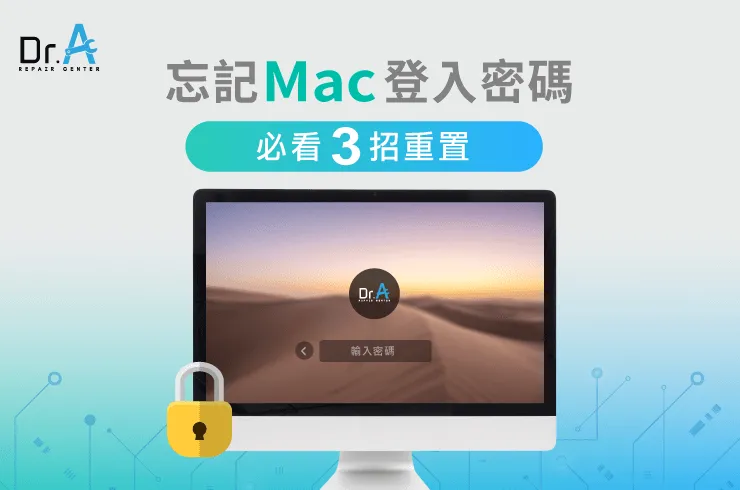




.jpg)







